PS6怎样对一个文件夹的大量图片做同样的处理? PS6对一个文件夹的大量图片做同样的处理的方法?
时间:2017-07-04 来源:互联网 浏览量:
今天给大家带来PS6怎样对一个文件夹的大量图片做同样的处理?,PS6对一个文件夹的大量图片做同样的处理的方法?,让您轻松解决问题。
这里主要用的‘批处理’功能,并且要用到已经录好的‘动作’(即要做的处理)。具体方法如下:
1打开‘批处理’。
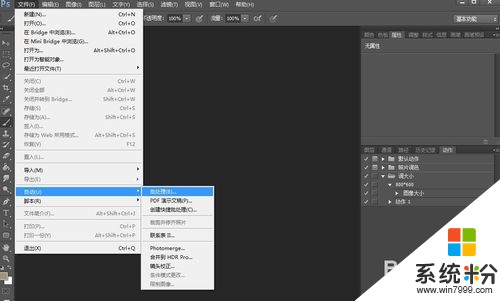 2
2打开之后,对话框如图所示。
 3
3设置。(这里需要你已经录好了动作,若是需要了解动作的使用,请参考http://jingyan.baidu.com/article/22a299b5c419ae9e19376a38.html)注意图中高亮的几部分。组是你要应用的‘动作’所在的组,然后选择要应用的动作。源选择文件夹(代表要处理的图片所在文件夹),单击选择,选择文件夹。下面有一些复选框,这个根据需要勾选。然后是目标,这个是选择要将处理好的图片所保存的位置,同样的通过选择,选择目标文件夹。
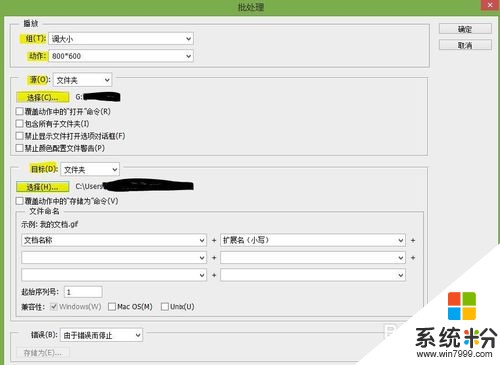 4
4这里有个问题要注意,若是你要应用的动作里没有”存储为“这一步骤,当进行批处理时,每处理完一张图片可能会弹出下面的对话框。那么如何避免呢?
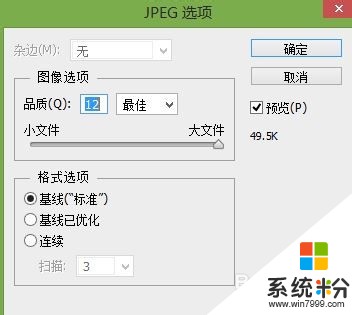 5
5就是在动作中录下存储这一步骤,然后再步骤三中目标那部分中将’覆盖动作中的’存储为‘命令‘勾选上,然后弹出对话框,单击’确定‘即可。
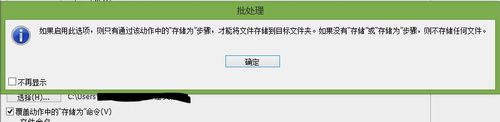 6
6设置好后,单击确定即可。
以上就是PS6怎样对一个文件夹的大量图片做同样的处理?,PS6对一个文件夹的大量图片做同样的处理的方法?教程,希望本文中能帮您解决问题。
我要分享:
上一篇:Win 7 怎样关闭屏幕右下角大小写和数字键提示? Win 7 关闭屏幕右下角大小写和数字键提示的方法有哪些?
下一篇:怎样使用u深度u盘恢复磁盘分区? 使用u深度u盘恢复磁盘分区的方法有哪些?
相关教程
- ·怎样批量删除多个文件夹里的同一个文件? 批量删除多个文件夹里的同一个文件的方法有哪些?
- ·图片建模时要先如何对图片做处理? 图片建模时要先怎样对图片做处理?
- ·美图怎样批量处理图片大小|美图批量处理图片大小的方法
- ·怎样在H1Z1中做一个大容量背包 在H1Z1中做一个大容量背包的方法有哪些
- ·怎样快速批量新建文件夹 一次性快速批量新建多个文件夹的方法
- ·如何一键删除文件夹中的图片 如何批量删除电脑中的图片文件
- ·戴尔笔记本怎么设置启动项 Dell电脑如何在Bios中设置启动项
- ·xls日期格式修改 Excel表格中日期格式修改教程
- ·苹果13电源键怎么设置关机 苹果13电源键关机步骤
- ·word表格内自动换行 Word文档表格单元格自动换行设置方法
电脑软件热门教程
- 1 Mac DNS被劫持怎么办?
- 2 电脑打开压缩文件提示不能打开此文件该如何解决 电脑打开压缩文件提示不能打开此文件该怎么解决
- 3 忘记wifi密码怎么办 wifi密码忘记如何解决
- 4电脑硬盘指示灯一直亮怎么办
- 5Win10系统让文件夹提示文件大小信息的方法
- 6Win10 10074没有Aero玻璃毛边效果怎么办,如何开启
- 7怎样在电脑上实现全屏高清连拍? 在电脑上实现全屏高清连拍的方法有哪些?
- 8iPhone浏览器如何清理缓存 iPhone浏览器清理缓存的方法有哪些
- 9Windows8怎样更改计算机描述? Windows8更改计算机描述的方法有哪些?
- 10如何删除桌面的“打开好桌道壁纸”选项 删除桌面的“打开好桌道壁纸”选项的方法
